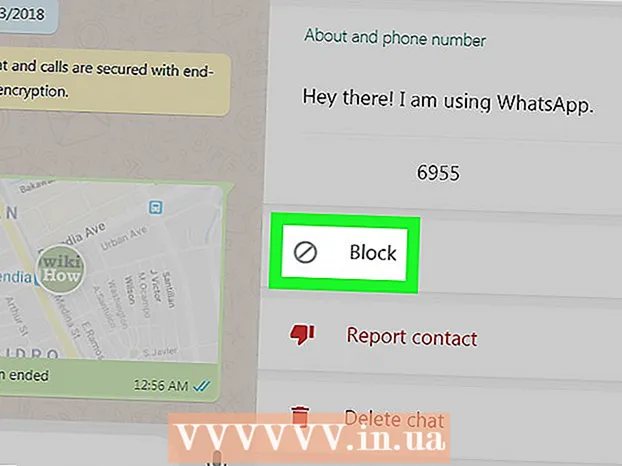Autora:
Roger Morrison
Data De La Creació:
19 Setembre 2021
Data D’Actualització:
1 Juliol 2024

Content
- Per trepitjar
- Mètode 1 de 3: Windows i Mac
- Mètode 2 de 3: iPhone / iPod / iPad
- Mètode 3 de 3: resolució de problemes
Voleu descarregar aplicacions i música de l’iTunes i l’App Store de forma gratuïta? A continuació, necessiteu un identificador d'Apple, que podeu obtenir sense lliurar la informació de la vostra targeta de crèdit. La forma més senzilla de crear un ID d’Apple sense targeta de crèdit és crear un nou Apple ID a través d’iTunes o a través del vostre iPhone, iPod o iPad.
Per trepitjar
Mètode 1 de 3: Windows i Mac
 Obriu iTunes. Per crear un identificador d'Apple sense targeta de crèdit des del vostre ordinador, heu d'utilitzar iTunes i no el lloc web d'identificació d'Apple.
Obriu iTunes. Per crear un identificador d'Apple sense targeta de crèdit des del vostre ordinador, heu d'utilitzar iTunes i no el lloc web d'identificació d'Apple.  Obriu l’iTunes Store. Feu clic a la pestanya "iTunes Store" per obrir-la.
Obriu l’iTunes Store. Feu clic a la pestanya "iTunes Store" per obrir-la.  Feu clic a "... "i seleccioneu" Aplicacions ". S’obrirà l’iTunes App Store.
Feu clic a "... "i seleccioneu" Aplicacions ". S’obrirà l’iTunes App Store.  Cerqueu una aplicació gratuïta. Instal·leu una aplicació gratuïta per crear un compte sense cap forma de pagament associada.
Cerqueu una aplicació gratuïta. Instal·leu una aplicació gratuïta per crear un compte sense cap forma de pagament associada.  Feu clic al botó "Lliure". S’obrirà una finestra per iniciar la sessió amb el vostre ID d’Apple.
Feu clic al botó "Lliure". S’obrirà una finestra per iniciar la sessió amb el vostre ID d’Apple.  Feu clic al botó "Crea Apple ID".
Feu clic al botó "Crea Apple ID". Fer clic a .Continua.
Fer clic a .Continua. Llegiu els Termes i condicions i feu clic a.Acord.
Llegiu els Termes i condicions i feu clic a.Acord.  Empleneu tota la informació requerida. Se us demanarà que proporcioneu la vostra adreça de correu electrònic, creeu una contrasenya i completeu algunes preguntes de seguretat i introduïu la vostra data de naixement. Feu clic a Continua quan hàgiu acabat.
Empleneu tota la informació requerida. Se us demanarà que proporcioneu la vostra adreça de correu electrònic, creeu una contrasenya i completeu algunes preguntes de seguretat i introduïu la vostra data de naixement. Feu clic a Continua quan hàgiu acabat.  Seleccioneu "Cap" com a forma de pagament. Si "Cap" no està disponible, consulteu wikiHow per obtenir més informació.
Seleccioneu "Cap" com a forma de pagament. Si "Cap" no està disponible, consulteu wikiHow per obtenir més informació.  Confirmeu el vostre compte. Feu clic a l'enllaç del correu electrònic de confirmació enviat a l'adreça de correu electrònic que vau proporcionar. Un cop hàgiu fet clic a l'enllaç, el vostre identificador d'Apple estarà llest per al seu ús.
Confirmeu el vostre compte. Feu clic a l'enllaç del correu electrònic de confirmació enviat a l'adreça de correu electrònic que vau proporcionar. Un cop hàgiu fet clic a l'enllaç, el vostre identificador d'Apple estarà llest per al seu ús.
Mètode 2 de 3: iPhone / iPod / iPad
 Obriu l'App Store. Podeu crear un identificador d'Apple sense targeta de crèdit descarregant una aplicació gratuïta des de l'App Store.
Obriu l'App Store. Podeu crear un identificador d'Apple sense targeta de crèdit descarregant una aplicació gratuïta des de l'App Store. - Assegureu-vos que el vostre telèfon encara no hagi iniciat la sessió amb un ID d’Apple.
 Cerqueu una aplicació gratuïta per instal·lar. N’hi hauria de triar entre la pàgina principal, però també podeu cercar aplicacions específiques.
Cerqueu una aplicació gratuïta per instal·lar. N’hi hauria de triar entre la pàgina principal, però també podeu cercar aplicacions específiques.  Toqueu el botó "Lliure" i, a continuació, el botó "Instal·la" que apareix.
Toqueu el botó "Lliure" i, a continuació, el botó "Instal·la" que apareix. Quan se us demani que inicieu la sessió, toqueu "Crea un nou ID d'Apple".
Quan se us demani que inicieu la sessió, toqueu "Crea un nou ID d'Apple". Empleneu tota la informació requerida. Se us demanarà que proporcioneu la vostra adreça de correu electrònic, creeu una contrasenya i completeu algunes preguntes de seguretat i introduïu la vostra data de naixement.
Empleneu tota la informació requerida. Se us demanarà que proporcioneu la vostra adreça de correu electrònic, creeu una contrasenya i completeu algunes preguntes de seguretat i introduïu la vostra data de naixement.  Toqueu "Cap" si voleu seleccionar la forma de pagament. Si "Cap" no està disponible, consulteu wikiHow per obtenir més informació.
Toqueu "Cap" si voleu seleccionar la forma de pagament. Si "Cap" no està disponible, consulteu wikiHow per obtenir més informació.  Confirmeu el vostre compte. Feu clic a l'enllaç del correu electrònic de confirmació enviat a l'adreça de correu electrònic que vau proporcionar. Un cop heu fet clic a l'enllaç, el vostre identificador d'Apple estarà llest per utilitzar-lo.
Confirmeu el vostre compte. Feu clic a l'enllaç del correu electrònic de confirmació enviat a l'adreça de correu electrònic que vau proporcionar. Un cop heu fet clic a l'enllaç, el vostre identificador d'Apple estarà llest per utilitzar-lo.
Mètode 3 de 3: resolució de problemes
 Comproveu si la configuració de la vostra regió ha canviat. Si recentment heu canviat la regió d'un identificador d'Apple existent, haureu de proporcionar una forma de pagament i actualitzar la informació de facturació. A continuació, podeu eliminar la informació de la targeta de crèdit del compte.
Comproveu si la configuració de la vostra regió ha canviat. Si recentment heu canviat la regió d'un identificador d'Apple existent, haureu de proporcionar una forma de pagament i actualitzar la informació de facturació. A continuació, podeu eliminar la informació de la targeta de crèdit del compte.  Comproveu si teniu fons suficients. No podeu introduir cap com a forma de pagament si el vostre identificador Apple té un saldo pendent. Actualitzeu la informació de pagament perquè pugueu pagar l'import degut i, a continuació, podeu establir la forma de pagament a "Cap".
Comproveu si teniu fons suficients. No podeu introduir cap com a forma de pagament si el vostre identificador Apple té un saldo pendent. Actualitzeu la informació de pagament perquè pugueu pagar l'import degut i, a continuació, podeu establir la forma de pagament a "Cap".